
普段使っていたアプリで開かなくなってしまった。もとのアプリで開きたい。自分の指定したアプリで一発で開きたい。
何らかの手違いで普段使っているアプリで開けなくなってしまったことがある方はいるのではないでしょうか。
そういった方へ向けてアプリの設定方法を具体的な事例とともにご紹介します。
事例
以下の画像ようなPDFをダブルクリックして開くと、私のPCではMicrosoft Edgeで開きます。しかし、これをadobeで開きたいときはどうすれば良いでしょうか。

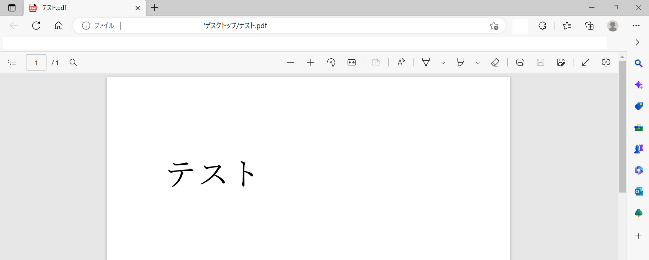
一時的に開くファイルを変える方法
簡単な方法としては、アイコンを右クリックし、「プログラムから開く」→「adobe」を選択すればPDFが開けます。
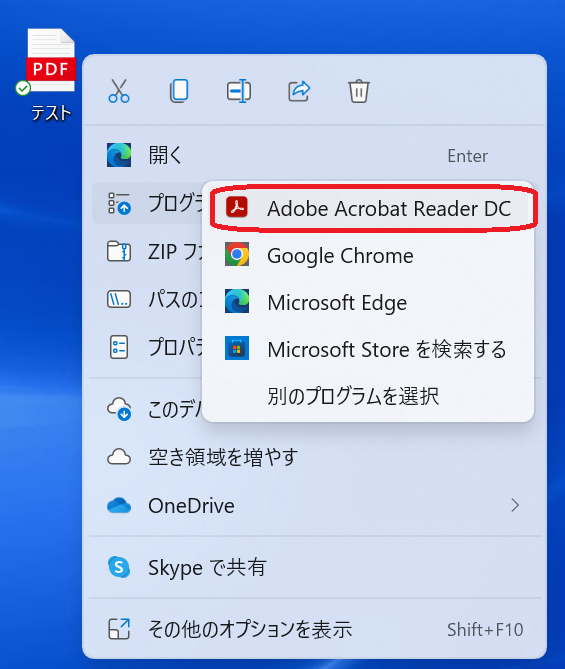
しかし、これで手間なのが、毎回毎回同じ作業をやらなければなりません。
デフォルトで設定を変える方法
次のデフォルトで設定を変更する方法をご紹介します。
①「スタート」を選択する。
② スタート内の設定を選択する。
※スタート内に設定が表示されなければ、「検索」で設定を探してください。
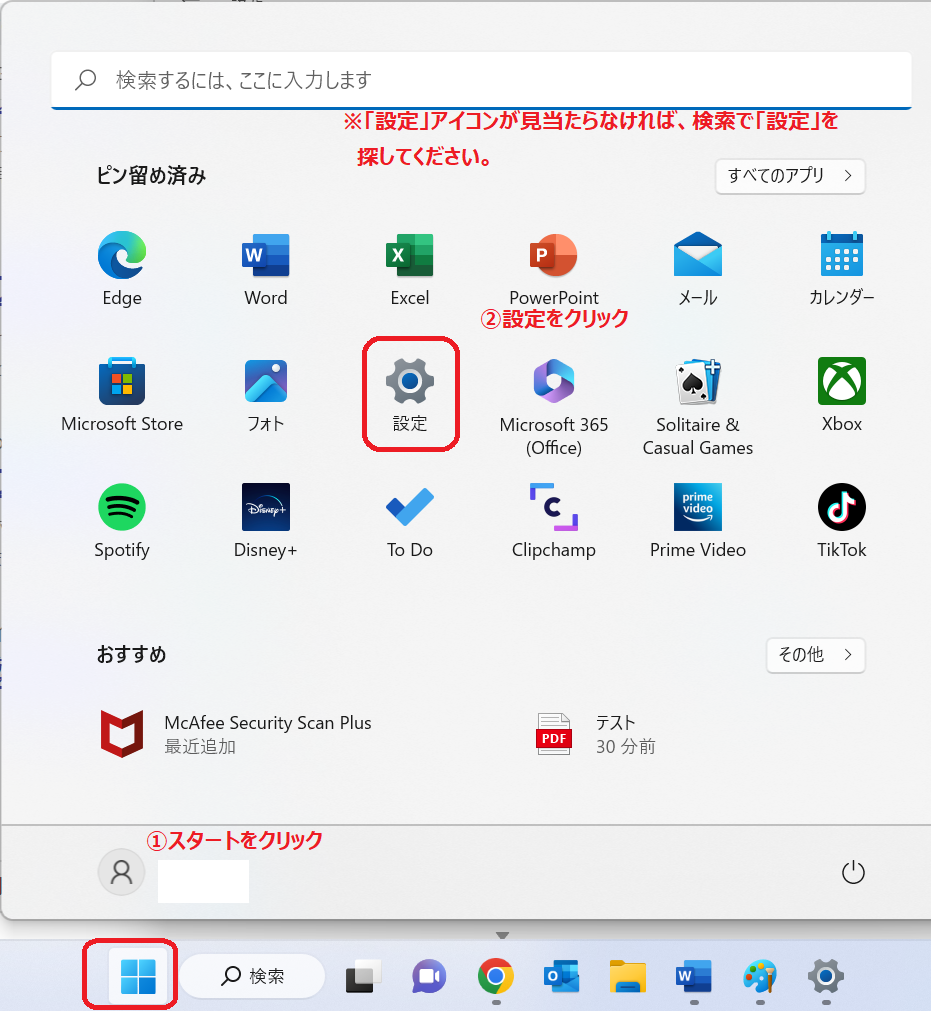
③設定内の検索で「既定のアプリ」を検索して表示させる。
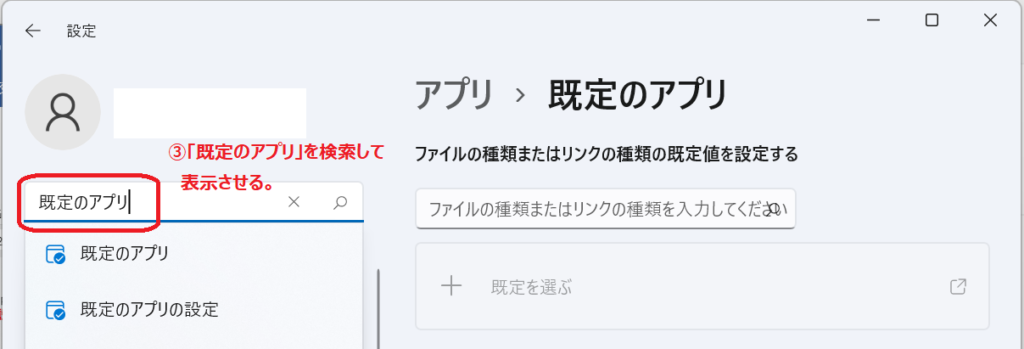
④⑤既定のアプリ内の下の方に「ファイルの種類で既定値を選択する」というものがあるので、選択する。
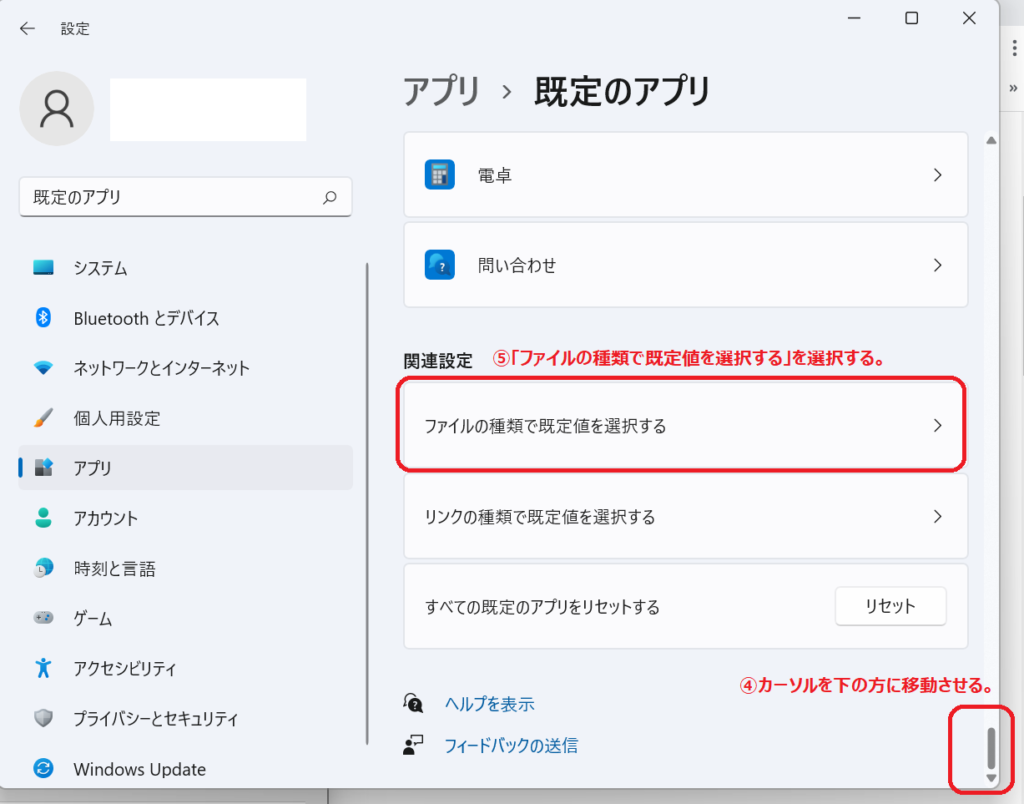
⑥検索で設定を変えたいファイルの種類を検索する。
※今回は、「pdf」の設定を変えたいので、pdfと入力する。
⑦検索すると、pdfのデフォルト設定になっているアイコンが表示されるので選択する。
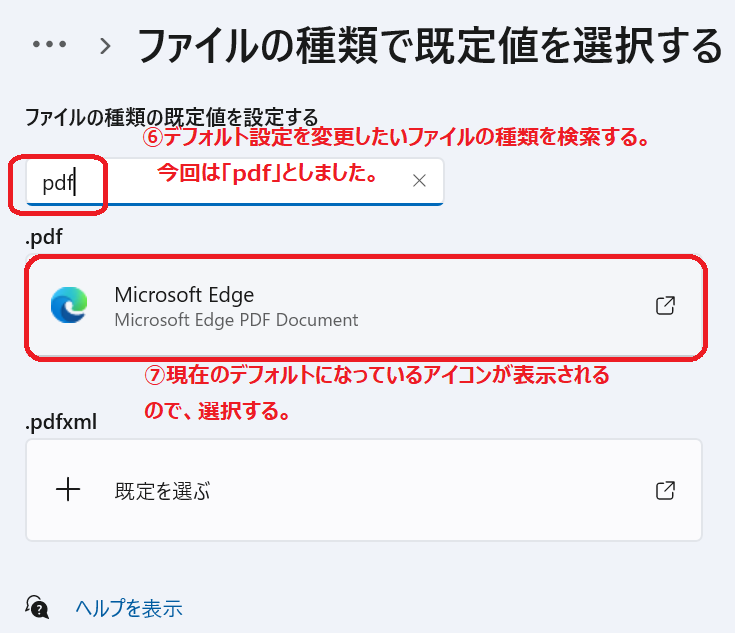
⑧新しく変えたいファイルの種類を選択してOKを押す。
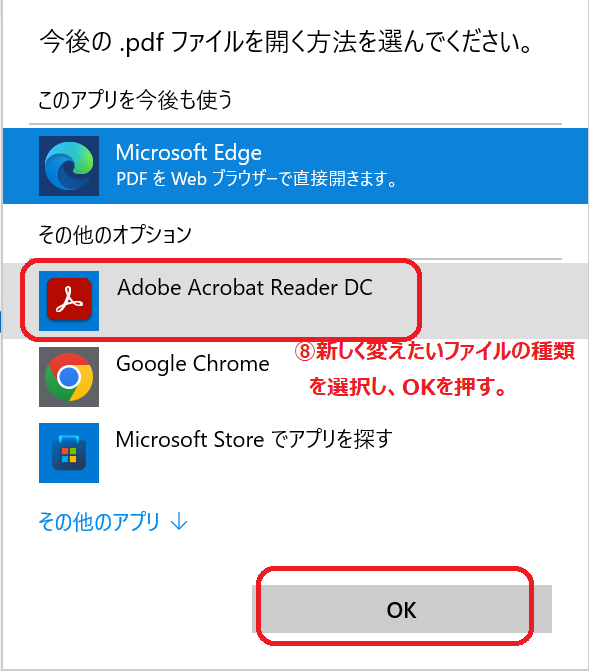
以上が設定の変更の変え方です。
ご参考になれば幸いです。



コメント